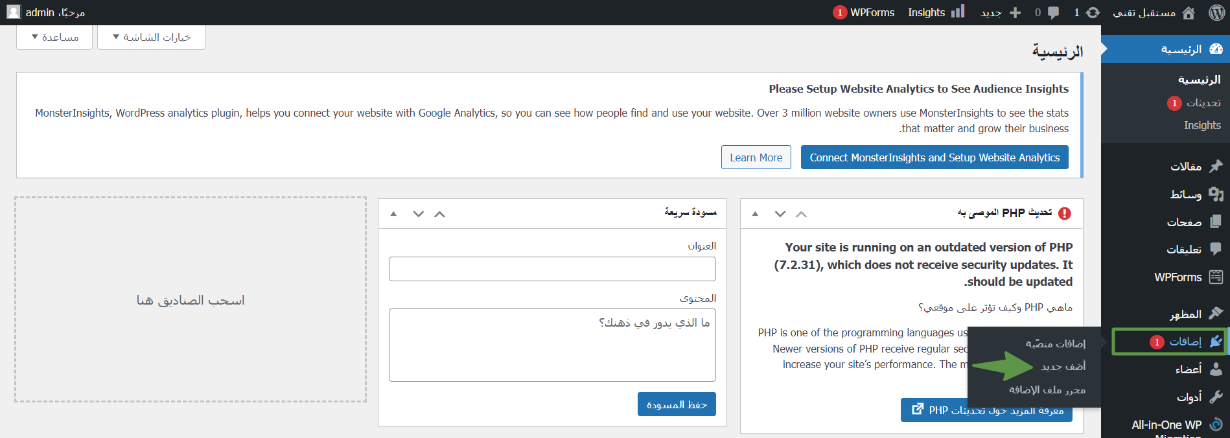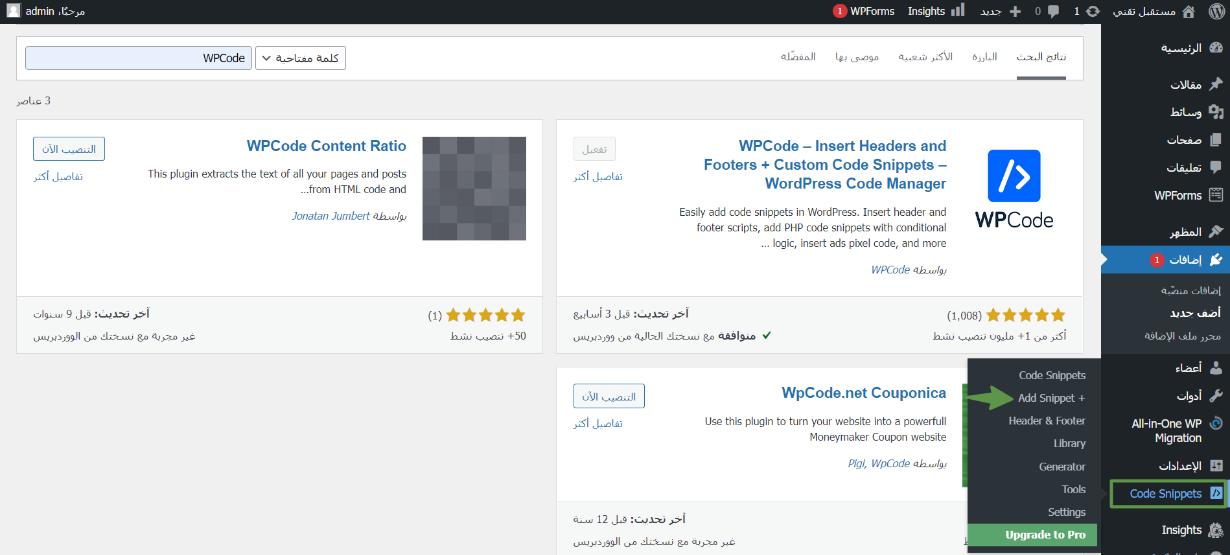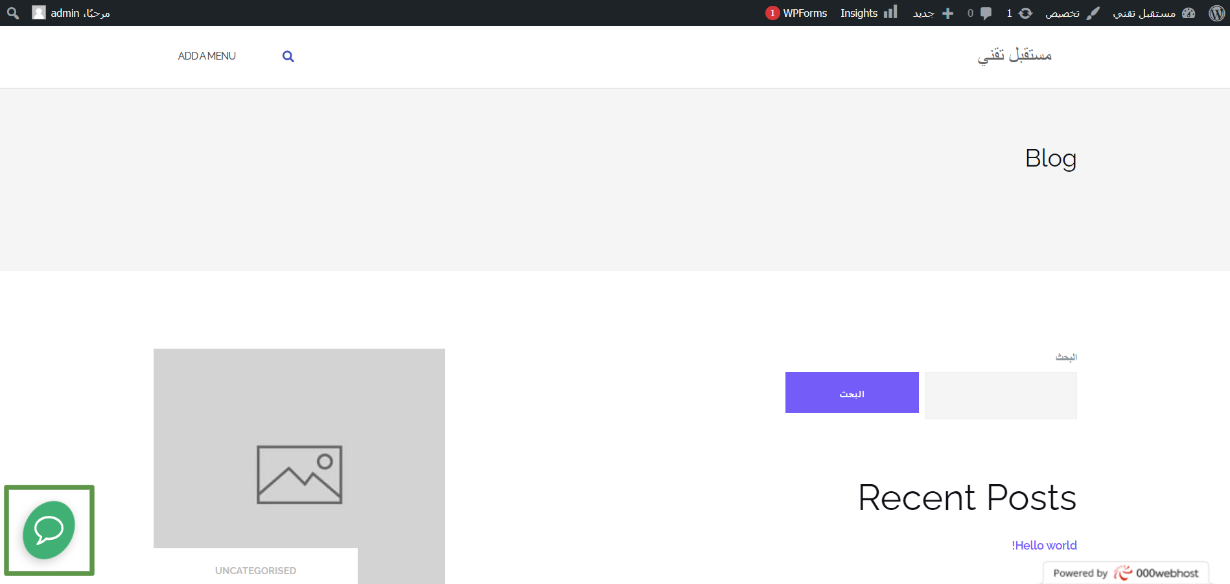يتيح لك مركز مساعدة زيتون إضافة الدردشة المباشرة في موقعك على ووردبريس للتواصل مع العملاء بسهولة أكبر، وتوفير المساعدة المناسبة للعملاء على وجه السرعة. حيث تصل كل مراسلات العملاء عبر نافذة الدردشة المباشرة إلى صندوق البريد المحدد مسبقًا في مركز المساعدة.
نسخ كود الدردشة المباشرة من زيتون
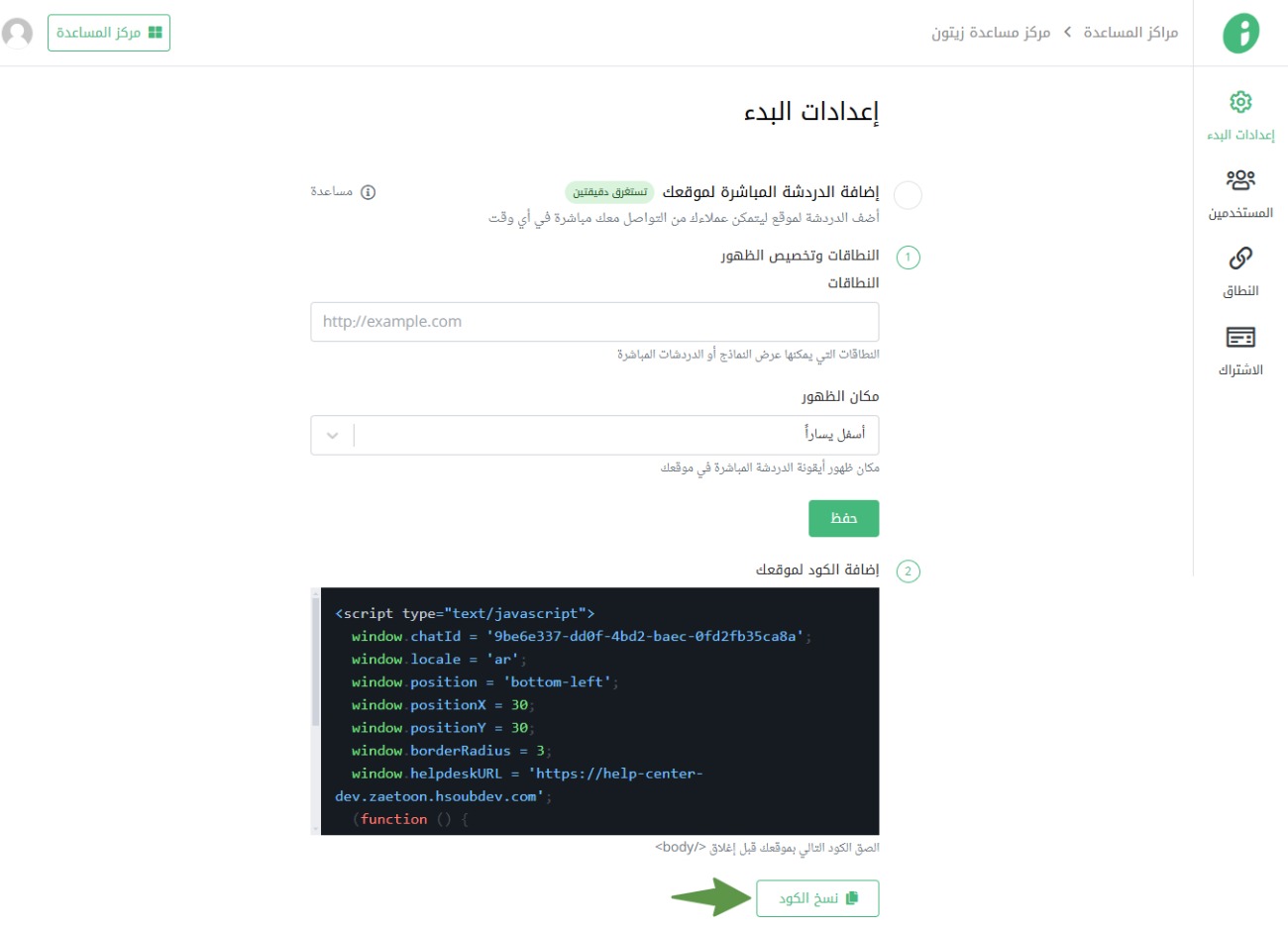
من إعدادت البدء يمكنك تخصيص كود الدردشة المباشرة بما يناسب إعدادت موقعك كإضافة النطاقات وتحديد مكان ظهور الأيقونة في موقعك على ووردبريس، ومن ثم اضغط على نسخ الكود.
لصق الكود في موقع ووردبريس عبر إضافة WPCode
بإمكانك لصق الكود الذي حصلت عليه من مركز المساعدة بأكثر من طريقة في ووردبريس، عبر تعديل القالب وإضافة الكود في ملف تذييل القالب footer.php قبل الوسم <body/>، أو عبر كتابة إضافة ووردبريس مخصصة تضيف الكود للموقع، أو من خلال استخدام إضافة ووردبريس WPCode التي تمكّنك من إضافة أكواد برمجية لموقع ووردبريس دون الحاجة لتعديل ملفات القالب الخاص بك بشكل مباشر، وتعتبر هذه الطريقة هي الأسهل والأكثر شيوعًا وسنقوم بشرحها في الخطوات أدناه.
تنصيب إضافة WPCode في ووردبريس
بعد تسجيل الدخول إلى لوحة تحكم موقعك في ووردبريس، اختر إضافات من القائمة الجانبية، ثم أضف جديد.
ثم قم بالتالي:
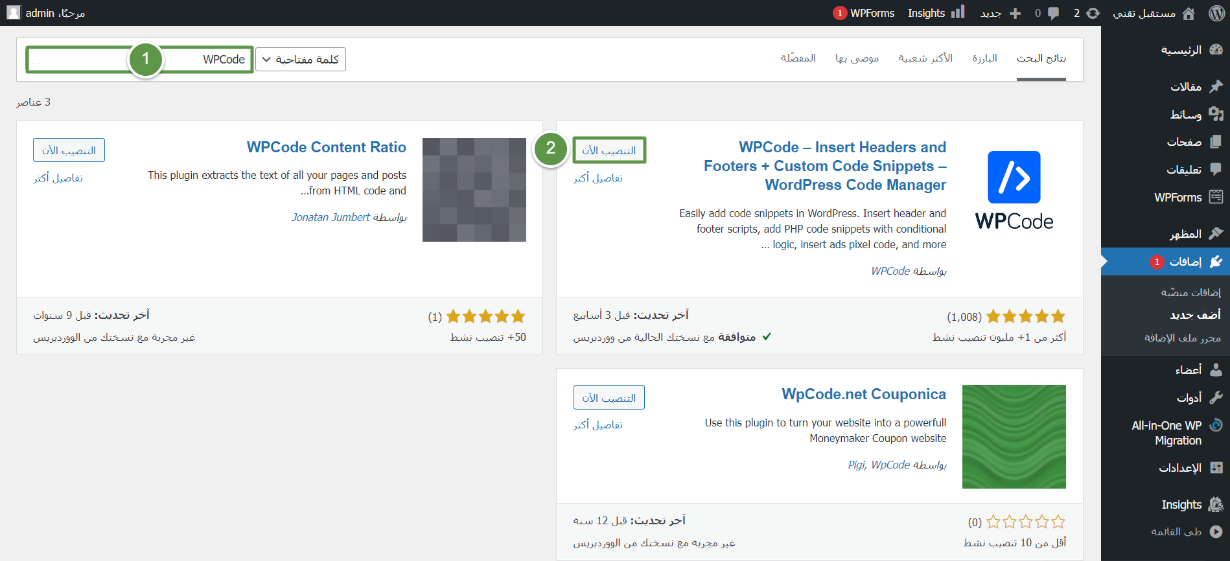
- في شريط البحث العلوي، ابحث عن اسم الإضافة WPCode
- ثم اضغط على زر التنصيب الآن
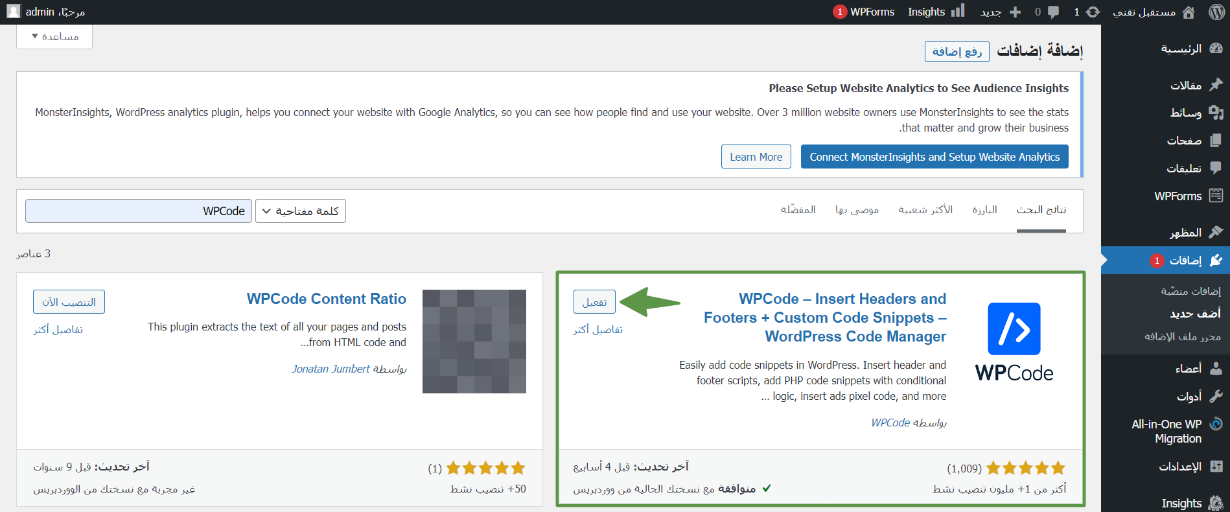
بعد انتهاء التنصيب، اضغط على تفعيل.
إضافة Code Snippet لموقع ووردبريس
بعد التفعيل، سيظهر لك تبويب جديد في لوحة التحكم بعنوان Code Snippets. انقر على التبويب الجديد ثم اختر Add Snippet.
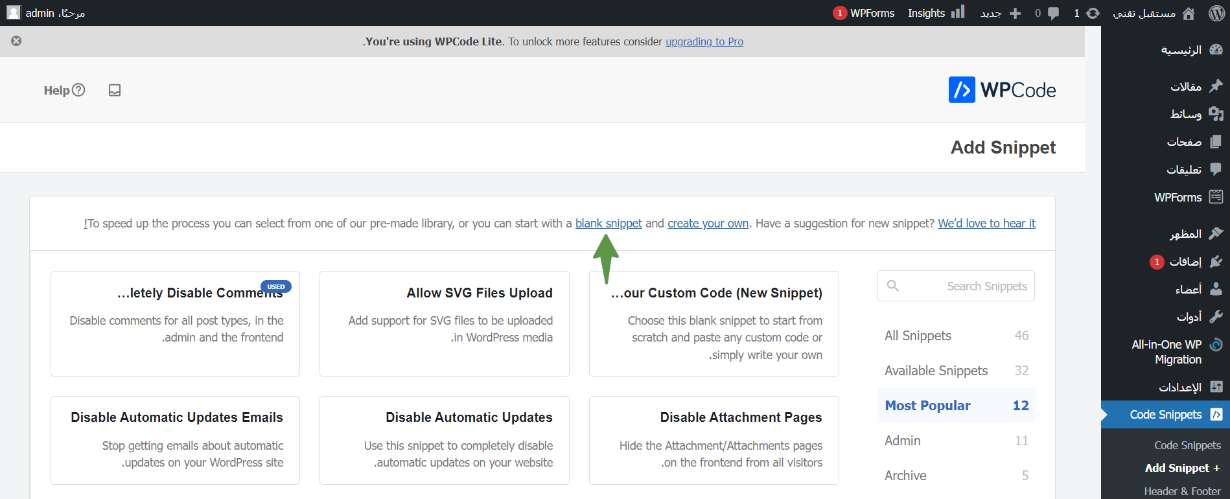
ثم في صفحة إدارة الإضافة الظاهرة لك، اضغط على رابط blank snippet.
ستظهر لك صفحة جديدة مخصصة لإضافة الكود. قم بإجراء الخطوات التالية:
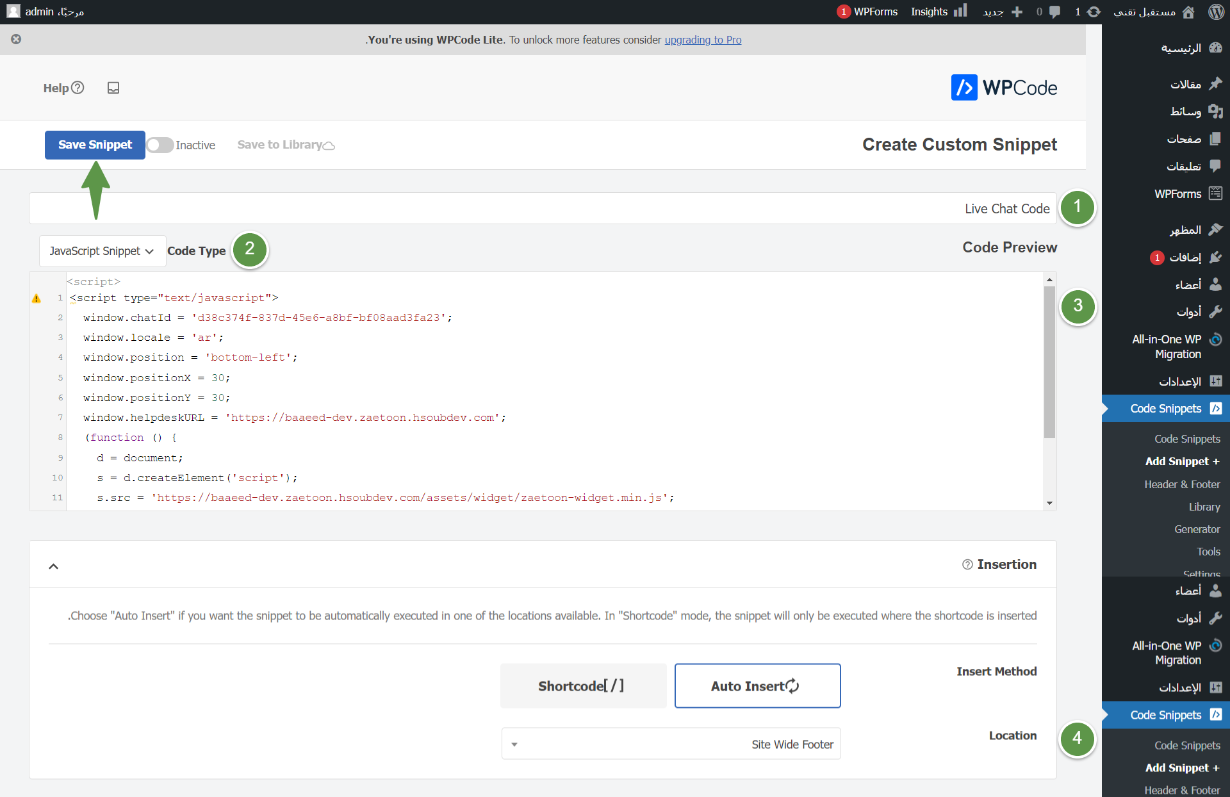
- اكتب اسم خاص بالكود في خانة Add title for snippet
- ثم من القائمة المنسدلة Code Type حدد نوع الكود Javascript Snippet
- ألصق الكود الذي نسخته من مركز مساعدة زيتون في موضع Code Preview
- من قائمة Location، حدد موقع إضافة الكود في الموقع. في المثال قمنا بتحديد Site Wide Footer
يمكنك ترك باقي القيم الأخرى في الصفحة على الصيغة الافتراضية، ثم انقر على زر Save Snippet لحفظ الكود.
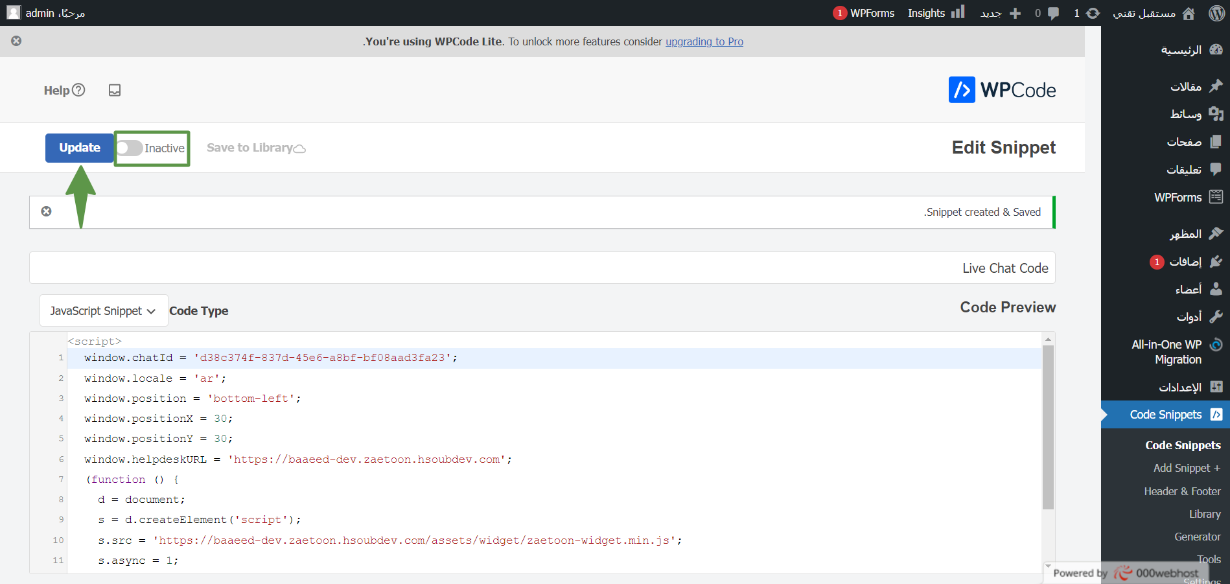
لتفعيل الكود في موقعك، قم بتفعيل مفتاح Inactive الموضح أعلاه، ثم اضغط Update.
ظهور الدردشة المباشرة في الموقع
ستظهر الآن أيقونة الدردشة المباشرة في المكان الذي حددته مسبقًا في الإعدادات. في المثال، ظهرت أيقونة الدردشة أسفل يسار الصفحة في الموقع
ويصبح بإمكان عملائك إرسال استفساراتهم من خلالها.
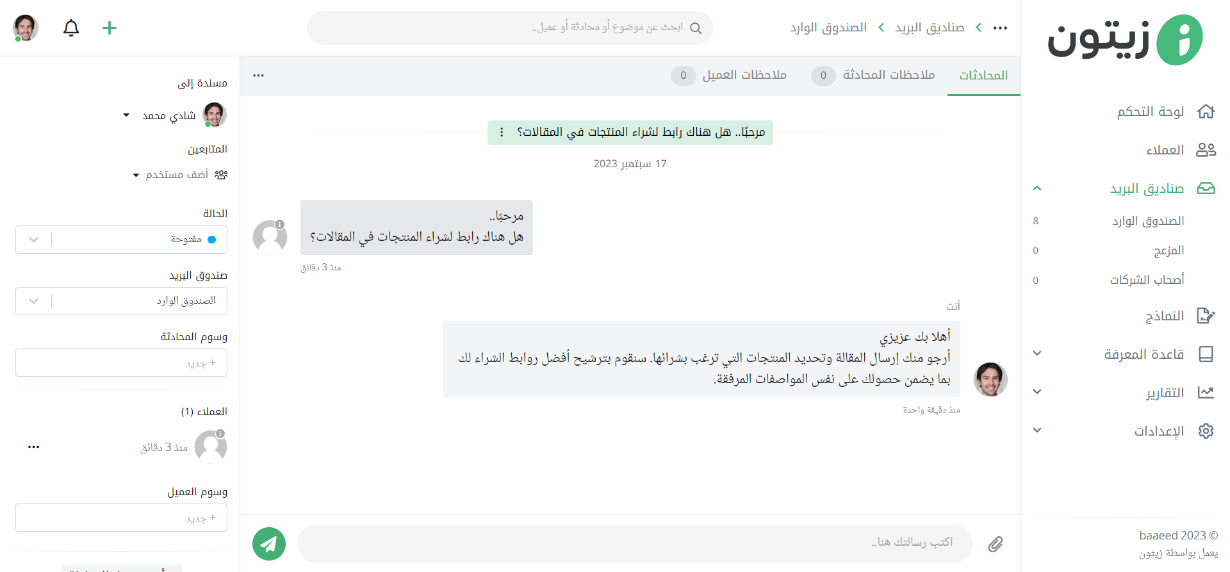
بالعودة إلى مركز مساعدة زيتون، بإمكانك العثور على رسائل العملاء الواردة عبر الدردشة المباشرة بموقعك في صندوق البريد الذي حددته مسبقًا من إعدادات الدردشة.
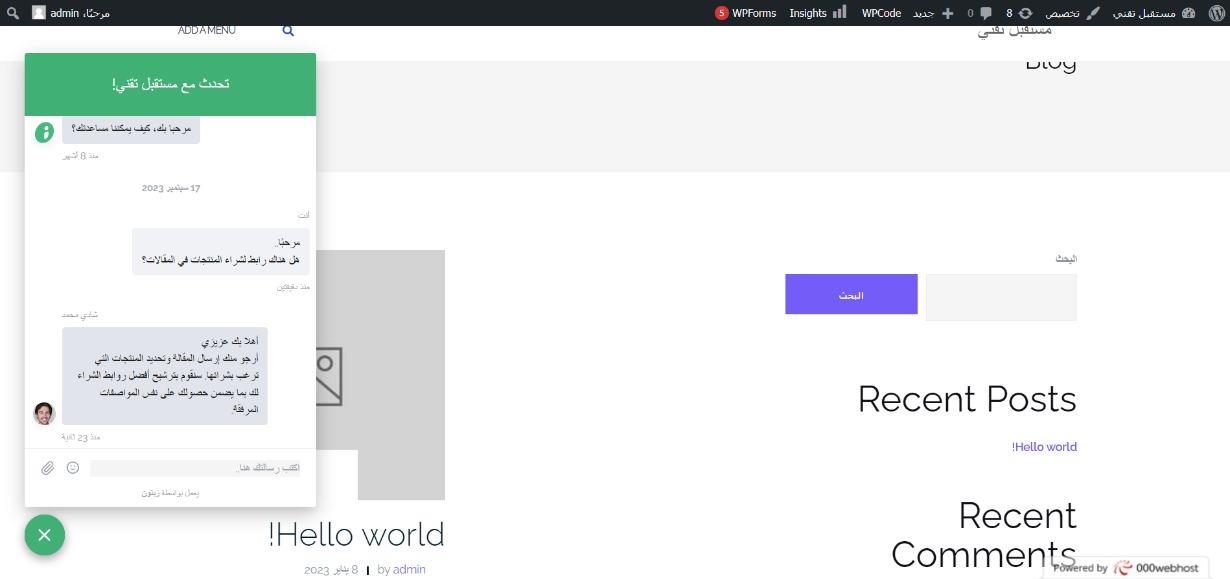
بمجرد الرد على استفسار العميل، سيظهر ردك في نافذة الدردشة المباشرة في الموقع.
ملاحظة
لن يعمل كود الدردشة المباشرة إذا كان موقعك على ووردبريس محلي، لأن النطاق الذي تضيفه في زيتون يجب أن يطابق النطاق الذي تستخدمه في موقعك ليتم عرض الخدمة.